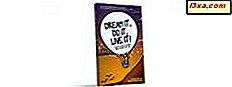Você já se conectou a uma rede sem fio na casa de um amigo e não conseguiu acessar a Internet, mesmo estando conectado? O Windows informou que não há acesso à Internet? Se a resposta for sim, leia este artigo para descobrir como solucionar problemas e corrigir esse problema.
Como saber se você não tem acesso à Internet
O primeiro sinal é mostrado diretamente pelo Windows: o ícone de conexão sem fio na barra de tarefas tem um ponto de exclamação amarelo. Se você mantiver o mouse sobre ele ou clicar nele, o Windows dirá que não tem acesso à Internet. Este ícone aparece no mesmo lugar - próximo ao relógio, no canto inferior direito da tela - no Windows 7, 8.1 e 10.

No Windows 10, o ícone parece um pouco diferente, mas está no mesmo lugar, então você não pode perdê-lo.

Outro sinal óbvio de falta de acesso à Internet é não poder visitar sites no seu navegador. Acessar sites simplesmente não funciona.
Solução de problemas da conexão com a Internet
Vamos ver como consertar isso. As etapas de solução de problemas são basicamente as mesmas para o Windows 7, 8.1 e 10: para os fins deste artigo, usamos capturas de tela do Windows 10. Para a solução de problemas, use o assistente de solução de problemas do Internet Connections . Para saber quais são os assistentes de solução de problemas, como acessá-los e iniciá-los, confira este tutorial: Como solucionar problemas de rede e de Internet.
Na lista de assistentes de solução de problemas de rede e Internet, selecione Conexões da Internet .

Antes de pressionar Próximo, clique ou toque no link Avançado .

Existe uma opção que diz "Aplicar reparos automaticamente" . Marque essa opção e clique ou toque em Avançar .

Após alguns segundos, o assistente pergunta o que você deseja solucionar. Selecione "Solucionar problemas de conexão com a Internet" .

O assistente agora começa a procurar por problemas e suas possíveis causas-raiz. Espere até que termine. Não deve demorar mais de um minuto.

Quando o assistente conclui seu trabalho de detetive, ele mostra um resumo de suas descobertas. No nosso caso, diz: "O servidor DNS não está respondendo" .
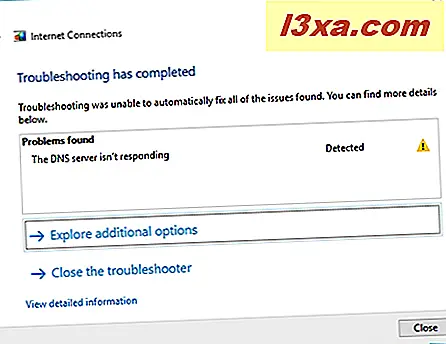
Em uma ocasião anterior, o solucionador de problemas teve um resultado diferente: "As configurações de segurança ou firewall podem estar bloqueando a conexão" .
NOTA: Quando você perceber que não há conectividade com a Internet, a maneira mais rápida de iniciar a solução de problemas do Internet Connections é clicar com o botão direito ou tocar no ícone com o ponto de exclamação na barra de tarefas e selecionar Solucionar problemas . Isso iniciará automaticamente a solução de problemas com a configuração "Aplicar reparos automaticamente" ativada.

Como interpretar o problema e corrigi-lo?
Tudo bem e dandy mas ... o que vem depois? Tudo que o mago diz é que você tem um problema e nenhuma solução aparente. Você já sabia disso, certo?
Há algumas coisas que podem causar problemas aqui: o firewall do seu computador e suas configurações ou as configurações de firewall e segurança do roteador que controla a rede sem fio à qual você está conectado.
Primeiro, verifique a parte fácil: o firewall do seu próprio computador. Tem configurações estranhas que bloqueiam sua conexão com a Internet? Se as coisas funcionaram corretamente com outras redes sem fio e você não alterou nenhuma configuração ao se conectar à nova rede sem fio, provavelmente não é a origem do problema.
O segundo e mais provável problema é o roteador que gerencia a rede sem fio. Pergunte ao proprietário da rede sobre quaisquer configurações especiais que ele configurou no roteador. O acesso de bloqueio do roteador é baseado em algumas regras específicas?
Eu perguntei ao meu amigo, em cuja rede eu tive esse problema e ele me disse com um sorriso que ele está usando filtragem MAC em seu roteador, para bloquear convidados indesejados de usar sua conexão com a Internet. O que isso significa? Simplificando, apenas computadores com um endereço MAC aprovado podem usar sua conexão sem fio. Portanto, ele precisava aprovar o MAC do meu computador, para que eu pudesse obter acesso à Internet ao se conectar à sua rede sem fio.
Outras razões podem ser que o servidor DNS está inativo - se este for o caso, você pode pedir ao administrador da rede para configurar um segundo ou terceiro servidor DNS que a rede possa usar em tais casos.
Conclusão
Quando você está tendo problemas de conexão à Internet, os motivos podem ser complicados. Se você estiver investigando esses problemas, certifique-se de chegar à raiz do problema: tente se conectar a uma rede diferente e tente se conectar à mesma rede com um dispositivo diferente. Este teste permitirá que você saiba se há um problema com o seu dispositivo ou com a rede que você está usando. Se você tiver alguma dica adicional sobre como solucionar problemas de conexão com a Internet, informe-nos nos comentários. E você sempre pode verificar se ainda está conectado à Internet compartilhando este artigo!